반응형
Photoshop의 Select Subject(주제 선택)과 Select and Mask(선택 및 마스크) 기능은 털이나 머리카락처럼 부드러운 경계의 객체를 선택할 때 매우 유용합니다.
Select Subject는 **인공지능(AI)**과 **기계 학습(ML)**을 이용해 이미지에서 주된 피사체를 자동으로 감지하고,
Select and Mask는 선택 영역을 정교하게 조정해 잘 선택되지 않는 부분을 분리하는 데 도움을 줍니다.
이 예제에서는 양을 선택해 털의 채도를 낮추고자 합니다.
1. Select Subject로 주 피사체 선택
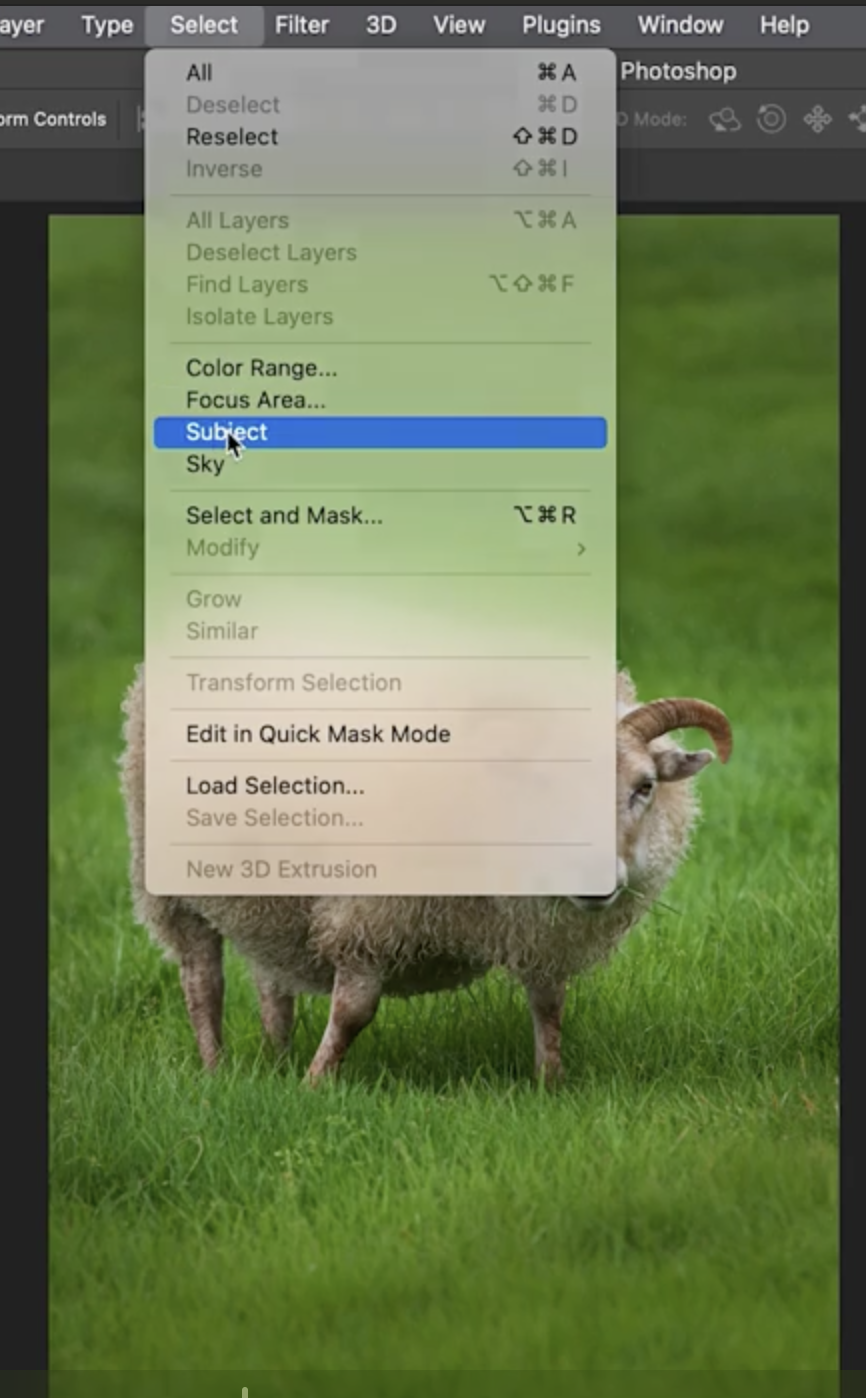
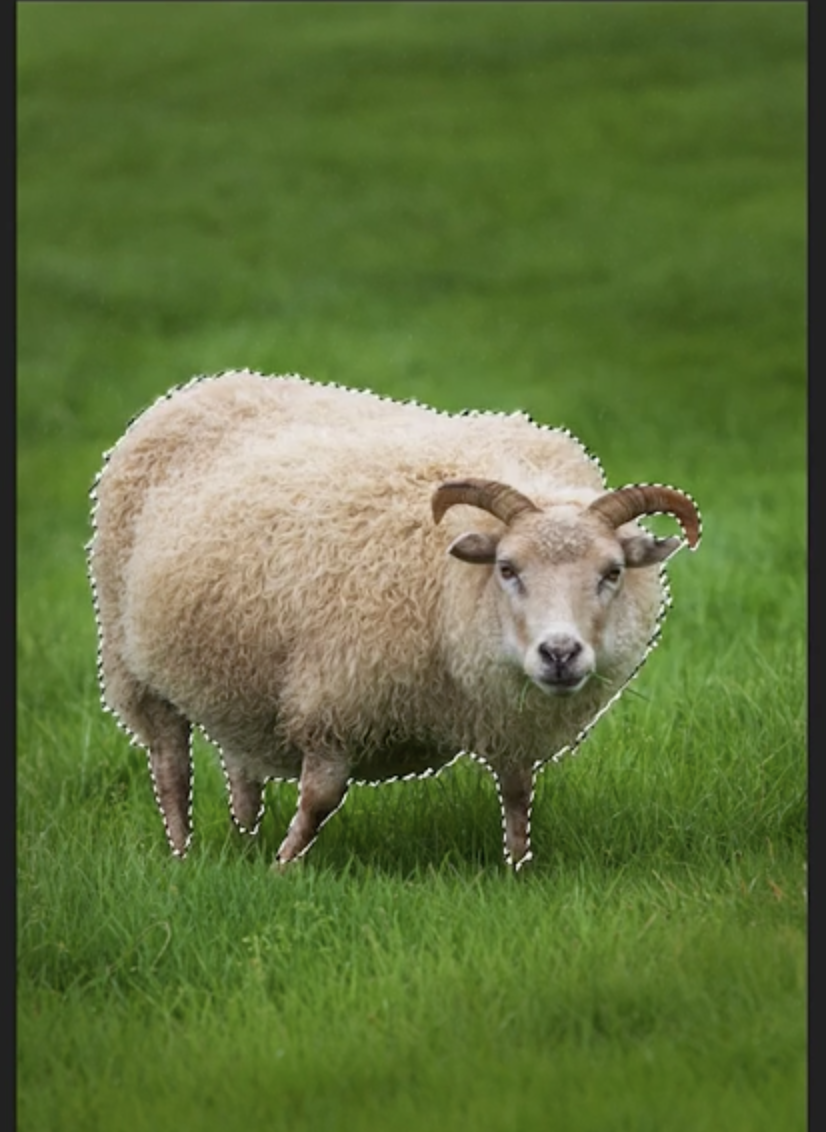
- 먼저 Select(선택) 메뉴에서 **Subject(주제)**를 클릭하면
- Photoshop이 전체 이미지를 분석해 양을 자동으로 선택합니다.
2. 선택 저장 및 비교
- 다른 선택 방식과 비교하기 위해,이 선택을 **‘Local’(로컬)**이라는 이름으로 저장합니다.
- 다시 **Select > Save Selection(선택 저장)**으로 들어가
- Channels(채널) 패널에서 저장된 선택 영역을 확인할 수 있습니다.
- 패널이 보이지 않는다면 Window > Channels 메뉴에서 열 수 있습니다.
3. 클라우드 방식으로 Select Subject 처리 변경

- **Select > Deselect(선택 해제)**를 한 후,
- **Photoshop > Preferences > Image Processing(이미지 처리 환경설정)**으로 이동합니다.
- 기본적으로 Select Subject는 로컬 장치에서 처리되므로 빠르지만, 정밀도는 떨어질 수 있습니다.
- 이를 클라우드 기반 처리로 변경합니다.
- 다시 Select > Subject를 실행하면,
- 이번엔 처리 시간이 조금 더 걸리지만 더 정밀한 선택 결과가 생성됩니다.
- 이 선택도 **‘Cloud’(클라우드)**라는 이름으로 저장합니다.
4. 로컬 vs 클라우드 비교
- Command + D로 선택 해제 후, Command + Plus로 확대합니다.
- Channels 패널에서 각각의 선택(로컬, 클라우드)을 클릭해 비교하면
- 클라우드 버전이 털 끝부분 등에서 훨씬 더 정교한 선택임을 확인할 수 있습니다.
5. Select and Mask로 세밀한 조정
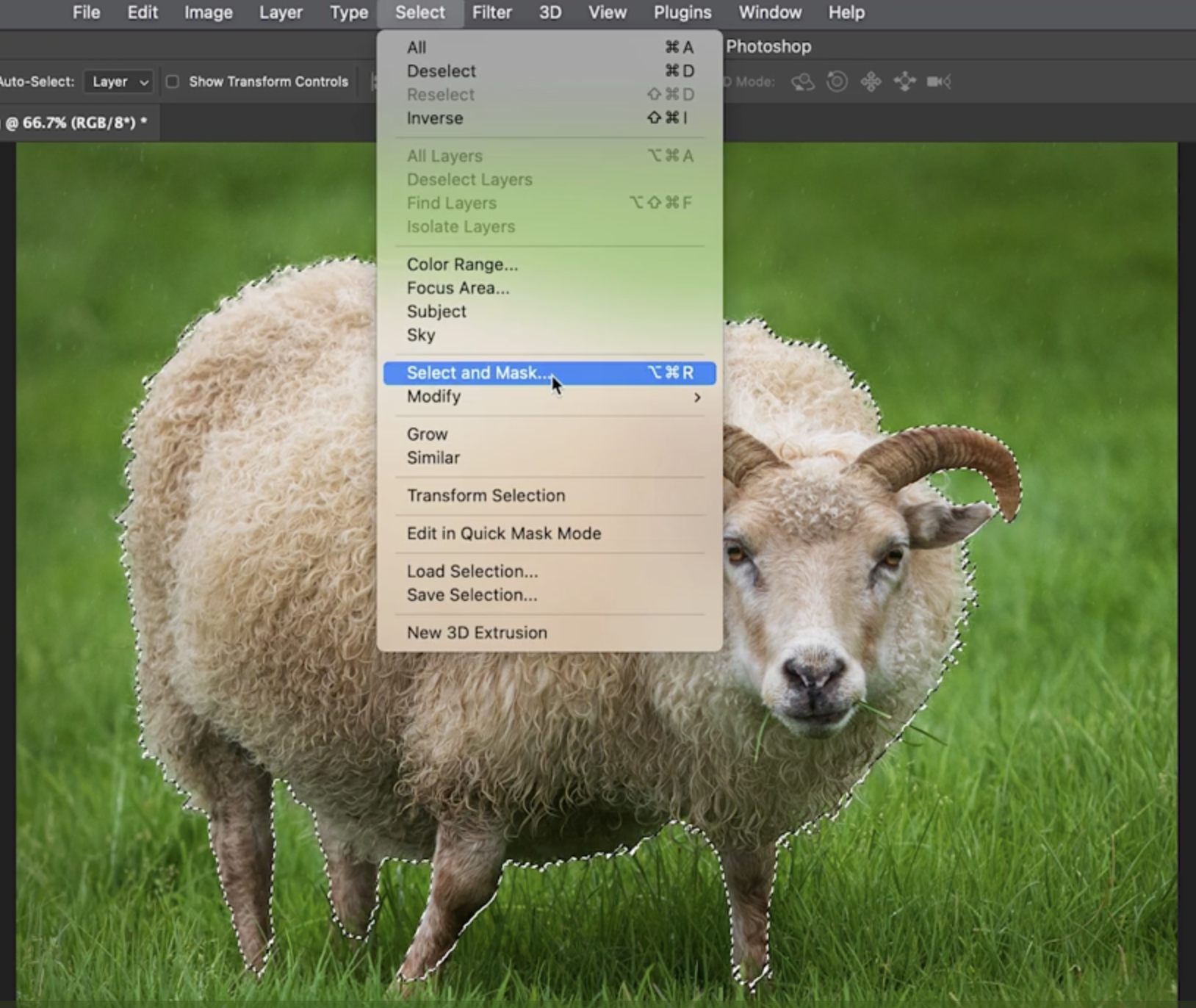
- Cloud 채널 썸네일을 **Command(Mac)/Ctrl(Windows)**를 누른 채 클릭하면
- 그 선택이 다시 활성화됩니다.
- Select > Select and Mask 메뉴로 이동해 선택을 세밀하게 조정합니다.
- 사실 선택 없이도 Select and Mask에 들어갈 수 있습니다.
- 왼쪽 도구에서 빠른 선택, 브러시, 정교한 가장자리 도구, 객체 선택, 주제 선택 등을 사용할 수 있습니다.
- 상단의 **화살표(▼)**를 통해 로컬 또는 클라우드 처리 방식 전환도 가능합니다.
6. 뷰 모드 및 Refine Hair 기능

- 기본 뷰는 **Onion Skin(어니언 스킨)**이지만,
- Marching Ants(움직이는 점선), Red Overlay(빨간 오버레이), On Black, On White, Mask(흑백 마스크), On Layers 등 다양한 보기 방식이 있습니다.
- **Black and White(흑백 마스크)**를 선택한 후,Photoshop이 털 주변의 선택을 자동으로 더 세밀하게 정리해줍니다.
- Refine Hair(머리카락 정교화) 버튼을 클릭하면
- Command + Z로 전/후 상태를 비교해 볼 수 있습니다.
7. 추가 조정 옵션들
- 오른쪽에는 Refine Mode(정교화 모드), Edge Detection(가장자리 감지),
- Global Refinements(전체 조정) 등이 있습니다.
- Edge Detection의 Radius(반경) 값은
- Photoshop이 피사체 가장자리를 얼마나 넓게 탐지할지를 조절합니다.
- Global Refinements는 다음 영상에서 설명할 예정이지만,
- 여기서는 간단히 조정만 해줍니다.
8. 선택 결과 출력
- Output to(결과 출력) 옵션에서여기서는 Selection을 선택하고 OK를 클릭합니다.
- Selection(선택 영역), Layer Mask(레이어 마스크), New Layer(새 레이어) 등을 선택할 수 있습니다.
9. 조정 레이어로 색상 변경
- 아직 Adjustment Layer(조정 레이어)는 다루지 않았지만,
- 여기서는 Hue/Saturation(색조/채도) 조정 레이어를 클릭합니다.
- 그러면 Photoshop이 자동으로 선택을 마스크로 변환하고,양의 털에서 노란 기운을 줄일 수 있습니다.
- Properties(속성) 패널에서 Saturation(채도) 값을 줄여
- 전/후 상태를 눈 아이콘으로 비교해 볼 수 있습니다.
10. 마스크 수동 정리
- Command + 1로 100% 확대 후,[ 키로 브러시 크기 줄이고, 흰색으로 설정한 후,
- 부족한 영역에 브러시로 칠해 마스크를 정리합니다.
- B 키로 Brush(브러시) 도구 선택,
- 필요한 경우 더 확대해서 잔디와 섞이는 털 부분을 깔끔히 정리할 수 있습니다.
마무리
Command + 0으로 전체 보기로 돌아오고,
Saturation 값을 약간 되돌려 너무 칙칙하지 않게 조정해줍니다.
이처럼 털이나 머리카락 등 부드러운 경계의 피사체를 다룰 때는
Select Subject와 Select and Mask 기능을 활용해보세요.
정말 유용하게 사용할 수 있습니다.
반응형
'Photoshop' 카테고리의 다른 글
| Photoshop 색상 기반으로 선택할 수 있는 여러 가지 방법 (0) | 2025.06.16 |
|---|---|
| Photoshop 객체 선택 도구 (0) | 2025.06.16 |
| Photoshop 선택 도구 사용법 (0) | 2025.06.15 |
| Photoshop 클리핑 마스크 사용 (0) | 2025.06.15 |
| Photoshop 레이어 마스크 사용하기 (0) | 2025.06.15 |



